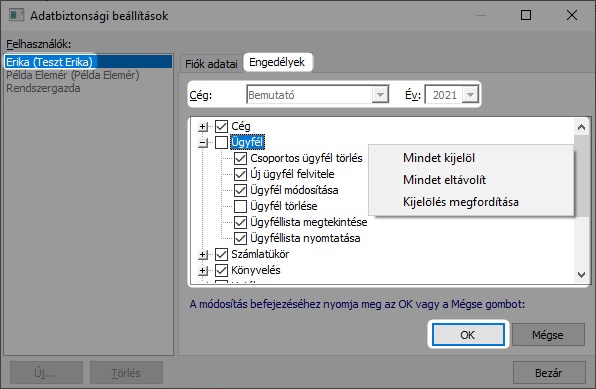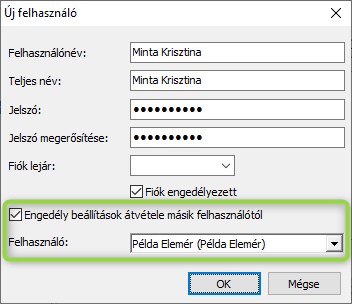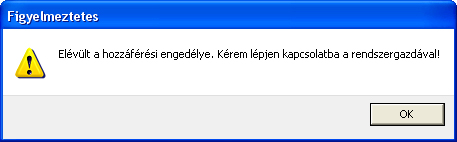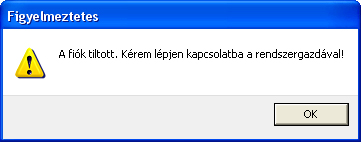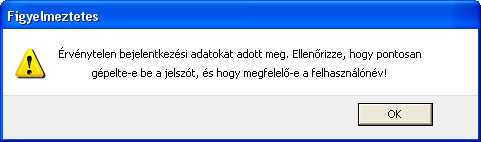Ha a könyveléshez használt számítógéphez rajtunk kívül más is hozzáfér, célszerű lehet különböző jogosultságú felhasználókat felvinni a szoftverbe, az illetéktelen hozzáférések elkerülése érdekében
Az Adatbiztonsági beállítások menüpont a Kulcs-Soft szoftverek Karbantartás menüjében található, ennek segítségével új felhasználókat vihetünk fel a programba és korlátozhatjuk is a különböző műveletekhez tartozó jogosultságaikat: adott felhasználó mely cég, mely évében, milyen műveleteket hajthat végre.
Elsőként vigyük fel a felhasználó nevét (a hozzá tartozó jelszóval) az Adatbiztonsági beállítások menüpontban az Új gombra kattintva. Következő lépésben az Engedélyek fülön adhatjuk meg, hogy mely cég, mely évében, milyen műveleteket hajthat végre a rögzített felhasználó. Adjuk meg a kezelni kívánt céget és évet, majd a műveleteket tartalmazó listában vegyük ki a pipát a letiltani kívánt műveletek jelölőnégyzeteiből.
2. kép, összesen: 2.
|
Az Engedélyek fülön adhatjuk meg, hogy mely cég, mely évében, milyen műveleteket hajthat végre a rögzített felhasználó |
A jobb egérgomb használatával nyílik lehetőség a teljes kijelölés eltávolítására, valamint a kijelölés megfordítására is.
Az új felhasználó létrehozásakor a jogosultság beállításokat egy már meglévő felhasználó beállításaiból is lehetőség van másolni.
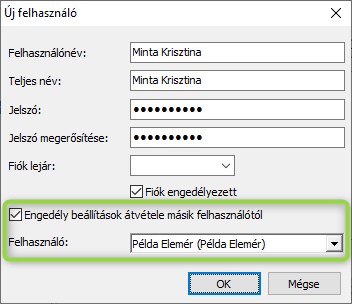
Megjegyzés: Új felhasználók felvitelét és a jogosultságok kiosztását a Rendszergazda végezheti, melyből kizárólag egy lehet a programban.
Problémába ütközött?
A megoldási javaslatok megtekintéséhez kattintson ide.
Felmerülő probléma esetén bejelentkezéskor többféle hibaüzenetet adhat a program:
| » |
Hiba: Elévült a hozzáférési engedélye. Kérem, lépjen kapcsolatba a rendszergazdával!
| Megoldás: a Rendszergazda felhasználó lépjen be a programba (alapértelmezett jelszava: kulcs vagy Kulcs12345), majd a Karbantartás / Adatbiztonsági beállítások menüpontban ellenőrizze, hogy a figyelmeztetést küldő felhasználóhoz állított-e be fiók-lejárati dátumot. Módosítsa a dátumot egy későbbi lejáratra, vagy – ha nem szeretne lejárati dátumot megadni – üresen is hagyhatja a mezőt. |
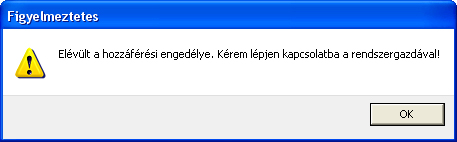
|
| » |
Hiba: A fiók tiltott. Kérem, lépjen kapcsolatba a rendszergazdával!
| Megoldás: a Rendszergazda felhasználó lépjen be a programba (alapértelmezett jelszava: kulcs vagy Kulcs12345), majd a Karbantartás / Adatbiztonsági beállítások menüpontban ellenőrizze, hogy a figyelmeztetést küldő Felhasználónál aktiválta-e a Fiók engedélyezett opciót. Ha ez még nem történt meg, engedélyezzüka fiók használatát. |
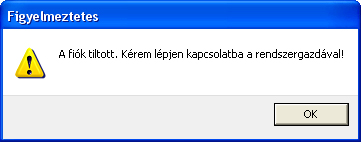
|
| » |
Hiba: Az új és a megerősített jelszavak nem egyeznek.
| Megoldás: a hibaüzenettel jelszavak rögzítésekor vagy módosításakor találkozhat. A probléma elhárítható, ha újra beüti a jelszót, valamint annak megerősítését is. |

|
| » |
Hiba: A kiválasztott művelethez nincs engedélye. További információért, kérem, lépjen kapcsolatba a Rendszergazdával!
| Megoldás: a Rendszergazda felhasználó lépjen be a programba (alapértelmezett jelszava: kulcs vagy Kulcs12345), majd a Karbantartás / Adatbiztonsági beállítások menüpontban ellenőrizheti, hogy a hibaüzenetet küldő felhasználónak van-e jogosultsága végrehajtani a kívánt műveletet. A felhasználó jogait az engedélyek fülön módosíthatja, válassza ki a céget, a szükséges adatbázis-évet, majd engedélyezze a szükséges műveletet. |

|
| » |
Hiba: Érvénytelen bejelentkezési adatokat adott meg. Ellenőrizze, hogy pontosan gépelte-e be a jelszót és hogy megfelelő-e a felhasználónév.
| Megoldás: a Rendszergazda felhasználó lépjen be a programba (alapértelmezett jelszava: kulcs vagy Kulcs12345), majd a Karbantartás / Adatbiztonsági beállítások menüpontban módosíthatja a hibaüzenetet küldőfFelhasználó jelszavát. Ha a Rendszergazda felhasználó jelszava elveszett, a probléma megoldásához kérje Ügyfélszolgálatunk segítségét. |
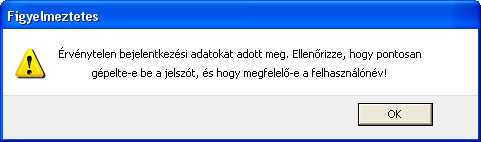
|

|
Hasznos volt az információ?
|
 |
|
|
Kapcsolódó bejegyzések
|
 |
|
 Küldje el ezt a cikket!
Küldje el ezt a cikket!